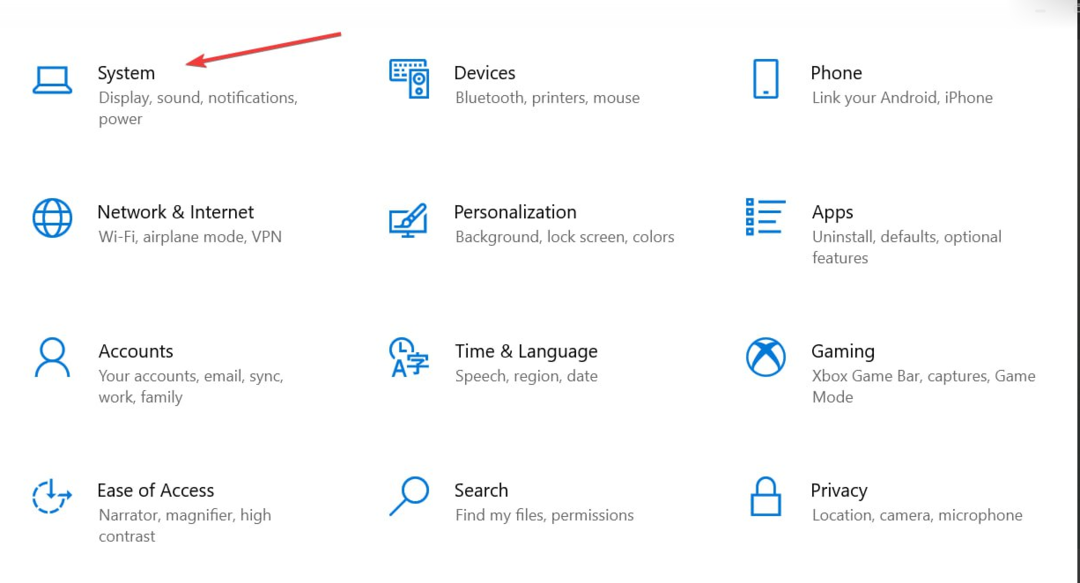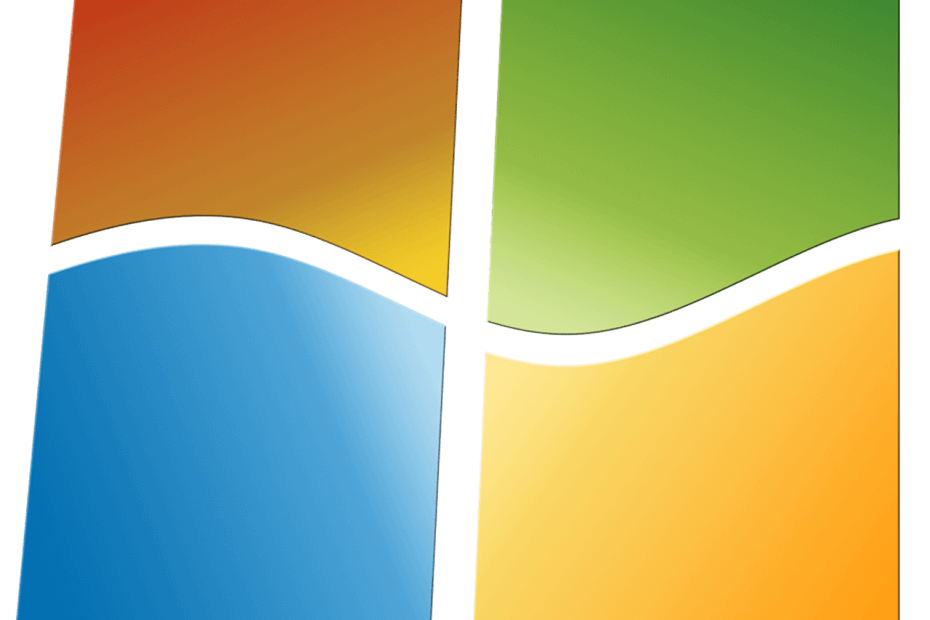
यह सॉफ़्टवेयर सामान्य कंप्यूटर त्रुटियों की मरम्मत करेगा, आपको फ़ाइल हानि, मैलवेयर, हार्डवेयर विफलता से बचाएगा और अधिकतम प्रदर्शन के लिए आपके पीसी को अनुकूलित करेगा। पीसी की समस्याओं को ठीक करें और 3 आसान चरणों में अभी वायरस निकालें:
- रेस्टोरो पीसी रिपेयर टूल डाउनलोड करें जो पेटेंट प्रौद्योगिकी के साथ आता है (पेटेंट उपलब्ध यहां).
- क्लिक स्कैन शुरू करें Windows समस्याएँ ढूँढ़ने के लिए जो PC समस्याएँ उत्पन्न कर सकती हैं।
- क्लिक सभी की मरम्मत आपके कंप्यूटर की सुरक्षा और प्रदर्शन को प्रभावित करने वाली समस्याओं को ठीक करने के लिए
- रेस्टोरो द्वारा डाउनलोड किया गया है 0 इस महीने पाठकों।
क्या आप जानते हैं कि विंडोज 7 का आधिकारिक समर्थन इस साल समाप्त?
मुझे यकीन है तुमने नहीं किया! यदि आपका सिस्टम अभी भी विंडोज 7 चला रहा है, तो आपको माइक्रोसॉफ्ट से विशेष समर्थन का आनंद लेना जारी रखने के लिए एक नए संस्करण में अपग्रेड करना पड़ सकता है।
हालाँकि, आप अभी भी कुछ युक्तियों और युक्तियों का उपयोग करके Windows 7 OS का आनंद लेना जारी रख सकते हैं। इस गाइड में, हम आपको दिखाने जा रहे हैं कि आप विंडोज 7 को हमेशा के लिए उपयोग करने के लिए क्या कर सकते हैं और कभी भी इंस्टॉल न करें
विंडोज 10.विंडोज 7 कुछ हद तक है पसंदीदा ओएस विकल्प दुनिया भर में कई कंप्यूटर उपयोगकर्ताओं के।
यह कम-अंत संचालन चलाने के लिए पर्याप्त टिकाऊ है, जबकि उच्च-अंत कार्यों को निष्पादित करने के लिए भी अनुकूलित है, निकट-पूर्णता के साथ।
इसका लचीलापन इसे सभी वर्गों के कंप्यूटरों के लिए आदर्श बनाता है, और बहुत से लोग इसे सर्वश्रेष्ठ विंडोज संस्करण के रूप में देखते हैं, नए संस्करणों के लिए बहुत कम सम्मान (विन 8/8.1/10)।
हालाँकि, 14 जनवरी, 2020 तक Microsoft Windows 7 को चरणबद्ध तरीके से बंद कर देगा। इसका मतलब है कि विंडोज 7 पीसी के लिए कोई और आधिकारिक समर्थन (माइक्रोसॉफ्ट से) नहीं होगा।
इसलिए, यह सुनिश्चित करने के लिए कि आप इस विकास से प्रभावित न हों, हम एक समाधान लेकर आए हैं कि कैसे विंडोज 7 को हमेशा के लिए उपयोग किया जाए।
विंडोज 7 यूजर्स के लिए जनवरी 2020 के क्या मायने हैं?
14 जनवरी, 2020 से माइक्रोसॉफ्ट विंडोज 7 यूजर्स के लिए पेश किए जाने वाले सभी एक्सक्लूसिव सपोर्ट को हटा देगा।
इसके साथ, विंडोज 7 पीसी को छोड़कर, सुरक्षा पैच और सिस्टम अपडेट बंद हो जाएंगे कमजोर और पुराना.
Microsoft की ओर से इस कार्रवाई को शुरू में 2015 के लिए बिल किया गया था, इससे पहले कि इसे अंततः पाँच और वर्षों के लिए बढ़ा दिया गया। कार्रवाई को कुछ तिमाहियों में, अधिकांश Win7 उपयोगकर्ताओं द्वारा Windows 10 में अपग्रेड करने की अनिच्छा के लिए जिम्मेदार ठहराया गया है।
और 14 जनवरी, 2020 तक, ईओएल के लागू होने पर, विंडोज 7 उपयोगकर्ताओं के पास अपने ओएस को एक नए संस्करण में अपग्रेड करने के अलावा कोई विकल्प नहीं होगा।
अपग्रेड करने में विफलता उनके विंडोज पीसी को मैलवेयर के हमलों, बग्स, सिस्टम लैग और अन्य प्रकार के सुरक्षा मुद्दों के संपर्क में छोड़ देगी।
हालाँकि, यदि आप अभी भी अपने पीसी पर Win7 को यथासंभव लंबे समय तक चलाना चाहते हैं, तो इस लेख का अनुसरण करें।
अगले भाग में, हम आपको दिखाएंगे कि बिना आधिकारिक समर्थन के, हमेशा के लिए विंडोज 7 का उपयोग कैसे करें, जो 14 जनवरी 2020 को समाप्त होगा।
2020 से आगे उपयोग करने के लिए 5 सर्वश्रेष्ठ विंडोज 7 एंटीवायरस समाधान
विंडोज 7 फॉरएवर का उपयोग करने के उपाय
Microsoft ने हाल ही में जनवरी 2020 "जीवन की समाप्ति" तिथि के विस्तार की घोषणा की। इस विकास के साथ, Win7 EOL (जीवन का अंत) अब जनवरी 2023 में पूरी तरह से प्रभावी हो जाएगा, जो कि प्रारंभिक तिथि से तीन वर्ष और अब से चार वर्ष है।
हालाँकि, यह एक्सटेंशन केवल विंडोज 7 एंटरप्राइज और विंडोज 7 प्रोफेशनल (व्यावसायिक उपयोगकर्ताओं के लिए) पर समर्थित है; यह घरेलू उपयोगकर्ताओं के लिए लागू नहीं है। विस्तार विंडोज 7 ईएसयू - विस्तारित सुरक्षा अपडेट - सेवा के तहत पेश किया जाता है, और यह एक सशुल्क सेवा है।
फिर भी, यदि आपका पीसी इस एक्सटेंशन से आच्छादित नहीं है, तो यह मार्गदर्शिका आपकी सहायता करेगी। इस गाइड के साथ, आपको अपने पसंदीदा Win7 OS से लॉक होने के बारे में चिंता करने की ज़रूरत नहीं है, जब "जीवन का अंत" अब से एक साल बाद प्रभावी होता है।
विंडोज 10 अपग्रेड अक्षम करें
संभावित त्रुटियों का पता लगाने के लिए सिस्टम स्कैन चलाएँ

डाउनलोड रेस्टोरो
पीसी मरम्मत उपकरण

क्लिक स्कैन शुरू करें विंडोज मुद्दों को खोजने के लिए।

क्लिक सभी की मरम्मत पेटेंट प्रौद्योगिकियों के साथ मुद्दों को ठीक करने के लिए।
सुरक्षा समस्याओं और मंदी का कारण बनने वाली त्रुटियों का पता लगाने के लिए रेस्टोरो रिपेयर टूल के साथ एक पीसी स्कैन चलाएँ। स्कैन पूरा होने के बाद, मरम्मत प्रक्रिया क्षतिग्रस्त फाइलों को ताजा विंडोज फाइलों और घटकों के साथ बदल देगी।
यदि आप अपने पीसी पर Win7 पर हैंग करना चाहते हैं तो यह पहली और पारंपरिक प्रक्रिया है। अधिकांश विंडोज 7 पीसी डिफ़ॉल्ट रूप से नवीनतम संस्करण में ऑटो-अपडेट करते हैं।
इसलिए, यदि यह फ़ंक्शन अक्षम नहीं है, तो आपका विंडोज 7 कंप्यूटर स्वचालित रूप से विंडोज 10 में अपडेट हो जाएगा।
विंडोज 10 अपग्रेड विकल्प को अक्षम करने के लिए, एक "समूह नीति" सेटिंग है जिसे ऐसे कॉन्फ़िगरेशन को सुविधाजनक बनाने के लिए डिज़ाइन किया गया है। और यह सुनिश्चित करेगा कि आपका पीसी आपके पीसी पर किसी भी प्रकार के वर्जन अपग्रेड को ब्लॉक कर दे।
हालांकि, अपग्रेड को अक्षम करने का सबसे पारंपरिक तरीका सिस्टम कॉन्फ़िगरेशन विधि के माध्यम से है। इस पद्धति का उपयोग करके विंडोज 10 अपग्रेड को अक्षम और ब्लॉक करने के लिए, नीचे दिए गए चरण-दर-चरण मार्गदर्शिका का पालन करें:
- अपने पीसी पर "कंप्यूटर कॉन्फ़िगरेशन" विकल्प पर नेविगेट करें, और उस पर क्लिक करें।
- प्रदर्शित विंडो पर, "नीतियां" चुनें।
- "नीतियों" के तहत, "प्रशासनिक टेम्पलेट्स" विकल्प पर क्लिक करें।
- "विंडोज अपडेट" चुनें।
- प्रदर्शित विंडो पर, "विंडोज अपडेट के माध्यम से विंडोज के नवीनतम संस्करण में अपग्रेड को बंद करें" विकल्प पर डबल-टैप करें।
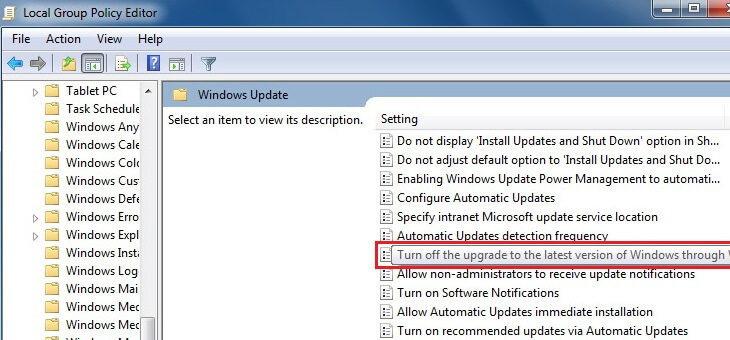
- "सक्षम करें" पर टैप करके कॉन्फ़िगरेशन समाप्त करें।
इस क्रिया के साथ, आपका विंडोज पीसी अपने मूल संस्करण को यथासंभव लंबे समय तक बनाए रखेगा।
हालाँकि, 14 जनवरी, 2020 तक, जब Microsoft समर्थन खींचता है, तो आपका डिवाइस मैलवेयर के हमलों, अनधिकृत पहुंच और सिस्टम की खराबी की चपेट में आ सकता है।
विंडोज 7 ईओएल (जीवन का अंत) के बाद अपने विंडोज 7 का उपयोग जारी रखें
जब Microsoft Windows 7 के लिए समर्थन वापस ले लेता है, तो आप संस्करण का उपयोग जारी रख सकते हैं, यद्यपि अपने जोखिम पर। यह सुनिश्चित करने के लिए कि आप आने वाली भेद्यता से प्रभावित नहीं हैं, निम्न कार्य करें:
- अपने पीसी पर एक टिकाऊ एंटीवायरस डाउनलोड और इंस्टॉल करें। चूंकि, आप आधिकारिक तौर पर Microsoft द्वारा असुरक्षित हैं, इसलिए सुनिश्चित करें कि आप एक विश्वसनीय (परीक्षित और विश्वसनीय) AV सॉफ़्टवेयर चुनें।
- अपने सिस्टम को अवांछित अपग्रेड/अपडेट के खिलाफ और सुदृढ़ करने के लिए GWX कंट्रोल पैनल को डाउनलोड और इंस्टॉल करें।
- नियमित रूप से अपने पीसी का बैकअप लें; आप इसे सप्ताह में एक बार या महीने में तीन बार बैकअप ले सकते हैं। यह वसूली की सुविधा के लिए है, यदि और जब आवश्यक हो।
- किसी भी नए अपडेट/अपग्रेड के बारे में सूचित रहें, और अपनी जरूरत के किसी भी अपडेट को हमेशा कस्टम-इंस्टॉल करें।
ऊपर बताए गए बिंदुओं का सख्ती से पालन करके, आप जब तक चाहें विंडोज 7 का उपयोग जारी रख सकते हैं। हालाँकि, आपको इंटरनेट पर सर्फिंग करते समय अतिरिक्त सावधानी बरतनी होगी, क्योंकि आपका असुरक्षित सिस्टम अब हैक होने की चपेट में है।
वर्चुअल मशीन का उपयोग करें
आभाषी दुनिया आपको किसी अन्य ऑपरेटिंग सिस्टम पर OS की नकल करने की अनुमति देता है। इसलिए, आप इस ट्रिक का उपयोग जनवरी 2020 में आने वाले विंडोज 7 ईओएल को बायपास करने के लिए आसानी से कर सकते हैं।
वहाँ कई वर्चुअल मशीन सॉफ़्टवेयर हैं; हालांकि, उनमें से केवल कुछ ही टिकाऊ होते हैं। इसलिए, सुनिश्चित करें कि आप अपने कंप्यूटर पर एक विश्वसनीय डाउनलोड और इंस्टॉल करें।
ईओएल के बाद विंडोज 7 का आनंद लेना जारी रखने के लिए, नीचे दिए गए चरणों का पालन करें:
- अपने कंप्यूटर पर वर्चुअल मशीन सॉफ़्टवेयर स्थापित करें
- अवांछित अपग्रेड को रोकने के लिए GWX को डाउनलोड और इंस्टॉल करें।
- एक नया अपग्रेड स्थापित करें या एक पूरी तरह से अलग ओएस
- वर्चुअल मशीन सॉफ्टवेयर पर विंडोज 7 स्थापित करें।
- VM सॉफ़्टवेयर के माध्यम से अपने पीसी पर नकली OS (Win7) चलाएँ। वीएम सॉफ्टवेयर स्थापित विन7 और आपके पीसी के बीच इंटरफेस करता है।
नोट: यह तरीका 14 जनवरी, 2020 के बाद कम प्रभावी हो सकता है, जब विंडोज 7 अपने आधिकारिक "जीवन के अंत" तक पहुंच जाएगा।
कोई भी ठीक-ठीक यह नहीं कह सकता कि Microsoft क्या पक रहा है; यदि वे अच्छे के लिए विंडोज 7 को समाप्त करने की योजना बना रहे हैं, तो वे अंततः इसे समय के साथ समाप्त कर देंगे। हालाँकि, अभी के लिए, आप अपने विंडोज 7 पर हैंग कर सकते हैं या बस नवीनतम विंडोज 10 संस्करण में अपग्रेड कर सकते हैं।
विंडोज 7 के लिए सर्वश्रेष्ठ ईमेल क्लाइंट के साथ अपने साथियों के संपर्क में रहें!
निष्कर्ष
माइक्रोसॉफ्ट के आधिकारिक अनुमानों के अनुसार, विंडोज 7, दुनिया भर में सभी विंडोज पीसी का लगभग 30% है। इसका मतलब है कि हर पांच विंडोज पीसी के लिए, कम से कम एक विंडोज 7 चला रहा है।
इसके साथ, यह स्पष्ट रूप से सबसे विश्वसनीय विंडोज संस्करणों में से एक है, और उपयोगकर्ता विशेष रूप से इसके उपयोग और स्थायित्व में आसानी से प्रभावित होते हैं। इसलिए हम मानते हैं विंडोज 7 अगला विंडोज एक्सपी है.
इस समय तक, विंडोज 7 उपयोगकर्ताओं से एक नए संस्करण में अपग्रेड करने की उम्मीद की जाएगी या उनके सिस्टम की सुरक्षा और पैच समर्थन वापस लेने का जोखिम होगा।
इसलिए, यदि आप आसन्न "सर्वनाश" के बाद भी अपने पीसी को Win7 पर चलाना जारी रखना चाहते हैं, तो यहां दिए गए गाइड आपकी सहायता करेंगे। इस लेख में, हमने संक्षेप में बताया है कि विंडोज 7 को हमेशा के लिए कैसे इस्तेमाल किया जाए।
यह आपको उपयोगी लगने की आशा है।
संबंधित पोस्ट जिन्हें आपको देखना चाहिए:
- Microsoft ने Windows 7 विस्तारित सुरक्षा अद्यतनों की लागत का खुलासा किया
- उपयोग करने के लिए 4 सर्वश्रेष्ठ विंडोज 7 आईएसओ माउंटिंग सॉफ्टवेयर
 अभी भी समस्याएं आ रही हैं?उन्हें इस टूल से ठीक करें:
अभी भी समस्याएं आ रही हैं?उन्हें इस टूल से ठीक करें:
- इस पीसी मरम्मत उपकरण को डाउनलोड करें TrustPilot.com पर बढ़िया रेटिंग दी गई है (इस पृष्ठ पर डाउनलोड शुरू होता है)।
- क्लिक स्कैन शुरू करें Windows समस्याएँ ढूँढ़ने के लिए जो PC समस्याएँ उत्पन्न कर सकती हैं।
- क्लिक सभी की मरम्मत पेटेंट प्रौद्योगिकियों के साथ मुद्दों को ठीक करने के लिए (हमारे पाठकों के लिए विशेष छूट)।
रेस्टोरो द्वारा डाउनलोड किया गया है 0 इस महीने पाठकों।

![आप सेटअप [फिक्स] का उपयोग करके USB फ्लैश ड्राइव पर Windows स्थापित नहीं कर सकते](/f/f9193e93ab28cd6abfc8ad32cefa7fac.png?width=300&height=460)